笔记本administrators权限怎么获得 笔记本win10怎么获取管理员权限
在使用笔记本电脑时,有时候我们需要获取管理员权限来进行一些操作,比如安装软件、修改系统设置等,在笔记本Win10系统中,获取管理员权限的方法有很多种。通过控制面板、用户账户设置或者直接在文件或程序上右键点击以管理员身份运行,都可以快速获得管理员权限。管理员权限的获得可以让我们更方便地管理和操作电脑,提高工作效率。
操作方法:
1.进入“计算机管理”。
右键点击电脑桌面“此电脑”图标,弹出菜单点击“管理”,进入“计算机管理”。

2.找到“administrator(管理员)”账户。
左侧依次点击“系统工具”——“本地用户组”——“用户”,右侧即可找到“administrator(管理员)”账户。
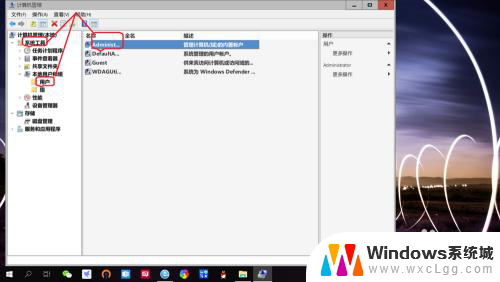
3.取消勾选“administrator(管理员)”账户禁用。
右键点击“administrator”——“属性”,取消勾选“账户已禁用”。

4.新建“管理员所有权”注册脚本。
电脑桌面新建文本文档,重命名为“管理员所有权”。打开文档输入下图所示的注册脚本代码,关闭文档将文件名后缀改为“reg”,即可新建“管理员所有权”注册脚本。
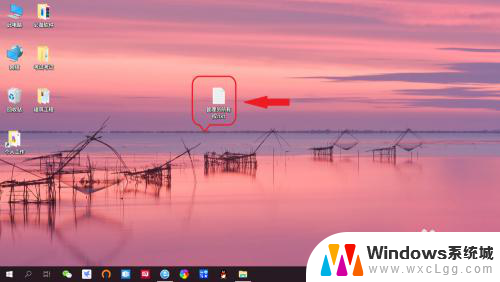
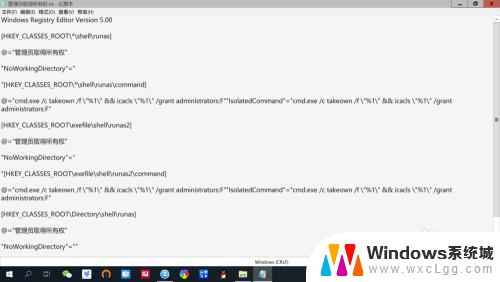
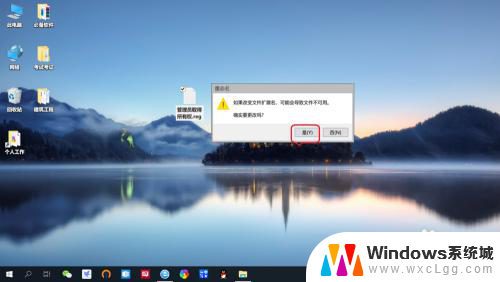
5.将“管理员所有权”注册脚本的项和值添加至注册表。
双击新建的“管理员所有权.reg”文件,点击“是”——“确定”。将“管理员所有权”注册脚本的项和值添加至注册表。
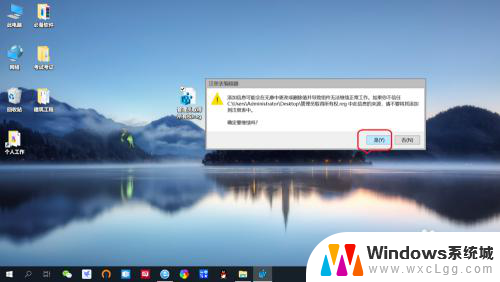
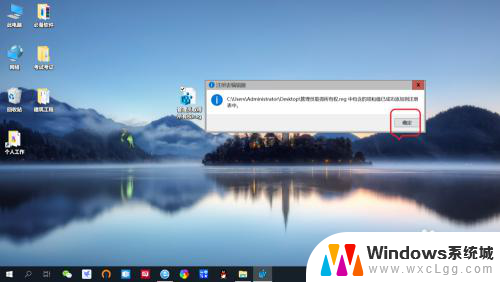
以上就是笔记本administrators权限怎么获得的全部内容,有遇到相同问题的用户可参考本文中介绍的步骤来进行修复,希望能够对大家有所帮助。
笔记本administrators权限怎么获得 笔记本win10怎么获取管理员权限相关教程
-
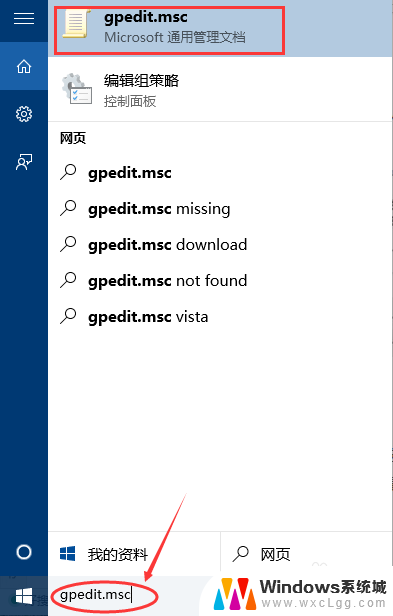 win10如何获得电脑的管理员权限 win10怎样获得管理员权限
win10如何获得电脑的管理员权限 win10怎样获得管理员权限2024-10-02
-
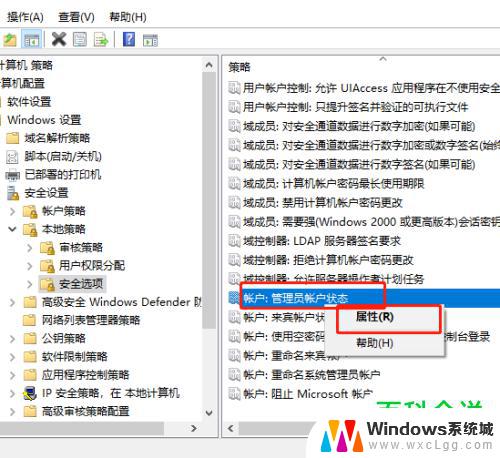 win10如何获得超级管理员权限 win10如何设置管理员权限
win10如何获得超级管理员权限 win10如何设置管理员权限2024-09-28
-
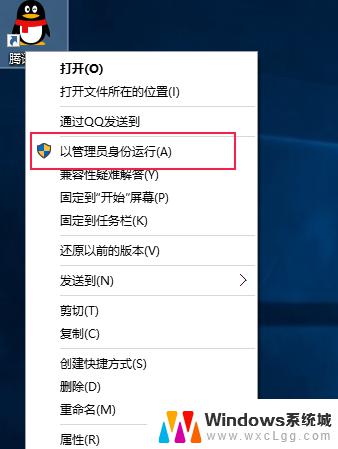 怎么给自己管理员权限 怎样在Win10中让用户获取管理员权限
怎么给自己管理员权限 怎样在Win10中让用户获取管理员权限2024-08-17
-
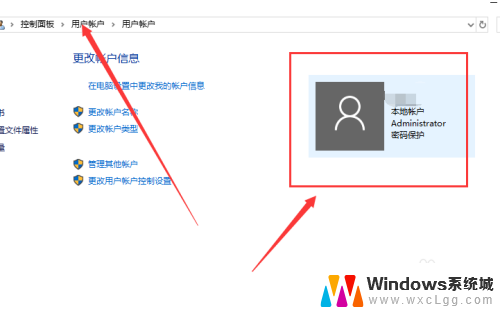 明明是管理员还是需要管理员权限 Win10账户是管理员却无法获得权限怎么办
明明是管理员还是需要管理员权限 Win10账户是管理员却无法获得权限怎么办2024-08-09
-
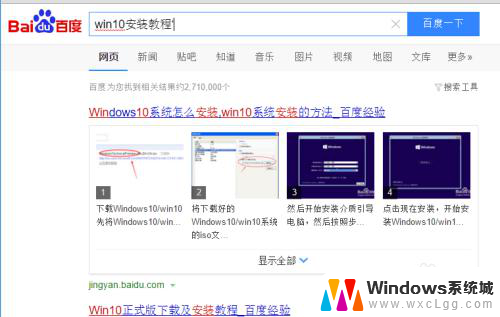 系统储存权限怎么打开 win10系统怎么开启管理员administrator权限
系统储存权限怎么打开 win10系统怎么开启管理员administrator权限2024-03-21
-
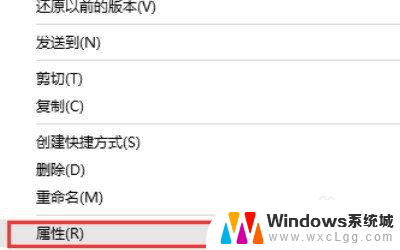 删除文件需要管理员权限win10 win10如何删除有管理员权限的文件
删除文件需要管理员权限win10 win10如何删除有管理员权限的文件2023-12-07
- 为什么自己的电脑没有管理员权限 Win10管理员权限被限制怎么办
- 怎么解除管理员权限删除文件 Win10删除有管理员权限的文件步骤
- 电脑文件删不了说是需要管理员权限怎么弄 解决Win10删除文件需要管理员权限的方法
- win10设置系统管理员账户 win10管理员权限如何设置为自己
- windows10怎么看设备 win10如何查找我的设备
- 打印机连接电脑后找不到打印机 Windows10找不到打印机怎么办
- win10怎么透明化任务栏 win10任务栏透明效果怎么调整
- win10如何备份系统和恢复系统 Win10正式版系统备份还原步骤
- 如何在笔记本上投屏 Win10笔记本投屏方法
- 手提电脑五笔输入法键盘如何打开 windows10自带五笔输入法怎么打开
win10系统教程推荐
- 1 win10怎么透明化任务栏 win10任务栏透明效果怎么调整
- 2 如何使用管理员身份运行cmd Win10管理员身份运行CMD命令提示符的方法
- 3 笔记本电脑连接2个显示器 Win10电脑如何分屏到两个显示器
- 4 window10怎么删除账户密码 Windows10删除管理员账户
- 5 window10下载游戏 笔记本怎么玩游戏
- 6 电脑扬声器不能调节音量大小 Win10系统音量调节功能无法使用
- 7 怎么去掉桌面上的图标 Windows10怎么删除桌面图标
- 8 win10 装载iso Win10如何打开ISO镜像文件
- 9 联想笔记本win10系统如何恢复出厂设置 联想笔记本一键恢复系统
- 10 win7系统如何共享win10系统打印机 WIN10无法连接WIN7共享打印机解决方法